
Съдържание:
- Автор John Day [email protected].
- Public 2024-01-30 07:51.
- Последно модифициран 2025-01-23 14:36.



Проекти на Tinkercad »
Нека научим как да управляваме многоцветни светодиоди, използвайки аналоговите изходи на Arduino. Ще свържем RGB LED към Arduino Uno и ще съставим проста програма за промяна на цвета му.
Можете да го следвате практически, като използвате Tinkercad Circuits. Можете дори да видите този урок от Tinkercad (необходимо е безплатно влизане)! Разгледайте примерната схема (щракнете върху Стартиране на симулацията, за да наблюдавате промяната на цвета на светодиода) и изградете своя собствена точно до нея. Tinkercad Circuits е безплатна програма, базирана на браузър, която ви позволява да изграждате и симулирате схеми. Той е идеален за учене, преподаване и създаване на прототипи.
Тъй като може да сте нов в използването на макет, ние също включихме безплатната версия на тази схема за сравнение. Можете да изградите така или иначе в редактора на Tinkercad Circuits, но ако също така изграждате верига с физически компоненти, макетът ще помогне на виртуалната ви схема да изглежда еднакво.
Намерете тази схема на Tinkercad
По желание вземете вашите консумативи за електроника и изградете
заедно с физически Arduino Uno, USB кабел, макет, RGB LED, резистори (всяка стойност от 100-1K ома ще е подходяща) и някои проводници за макет. Ще ви е необходим и компютър с безплатния софтуер Arduino (или плъгин за уеб редактора).
Адитивният или светлинният цвят има три основни цвята: червен, зелен и син. Смесването на тези три цвята в различни нива на интензивност може да създаде почти всеки цвят светлина. Светодиодите за промяна на цвета работят по същия начин, но светодиодите са заедно в малък пакет, който наричаме RGB LED. Те имат четири крака, по един за всеки цвят и един за земята или за захранване, в зависимост от конфигурацията. Типовете се наричат съответно "общ катод" и "общ анод".
Стъпка 1: Изградете веригата

Намерете тази схема на Tinkercad
В панела с компоненти на Tinkercad Circuits плъзнете нов Arduino и макет покрай пробата и подгответе своя макет, като свържете Arduino 5V към захранващата шина и Arduino GND към земната шина.
Добавете RGB LED и го поставете в четири различни реда на макета. RGB LED в симулатора има общ катод (отрицателен, заземен) на втория си крак, така че свържете този ред/щифт към земята.
Добавете три резистора (плъзнете и трите или създайте един и след това копирайте/поставете) и ги преместете в редовете на макетната платка за останалите три LED щифта, свързвайки през централната пролука на макетната платка до три отделни реда от другата страна.
Свържете проводниците от свободните краища на резистора и към три от вашите PWM-съвместими щифтове Arduino, които са маркирани с
тилда (малко извиване).
Подредете кабелите си, като коригирате цветовете им (падащи или цифрови клавиши) и създадете завои (двойно щракване).
Въпреки че може да се изкушите да консолидирате и използвате един резистор на общия щифт, не го правете! Всеки светодиод се нуждае от собствен резистор, тъй като те не черпят точно същото количество ток един от друг.
Допълнителен кредит: можете да научите повече за светодиодите в безплатния клас LED и осветление с инструкции.
Стъпка 2: Код за смесване на цветове с блокове

В Tinkercad Circuits можете лесно да кодирате проектите си, като използвате блокове. Ще използваме редактора на кодове, за да тестваме окабеляването и да регулираме цвета на светодиода. Щракнете върху бутона „Код“, за да отворите редактора на кодове.

Можете да превключвате между примерния код и вашата собствена програма, като изберете съответната платка Arduino в работната равнина (или падащото меню над редактора на кода).
Плъзнете RGB LED изходен блок в празна програма и регулирайте падащите менюта, така че да съответстват на щифтовете, които сте свързали по -рано (11, 10 и 9).
Изберете цвят и кликнете върху „Стартиране на симулацията“, за да гледате как RGB LED светва. Ако цветът не изглежда правилен, вероятно ще трябва да смените два от цветните си щифтове, или в окабеляването, или в кода.
Създайте цветно светлинно шоу, като дублирате вашия RGB изходен блок (щракнете с десния бутон-> дубликат) и променете цвета, след което добавете няколко блока за изчакване между тях. Можете да симулирате обратно броене на писта или да промените цвета, за да отидете с любимата си песен. Също така проверете блока за повторение- всичко, което поставите вътре, ще се случи при повторение за определен брой пъти.
Стъпка 3: Обяснен код на Arduino

Когато редакторът на кода е отворен, можете да щракнете върху падащото меню вляво и да изберете „Блокове + текст“, за да разкриете кода на Arduino, генериран от кодовите блокове.
void setup ()
{pinMode (11, OUTPUT); pinMode (10, OUTPUT); pinMode (9, OUTPUT); } void loop () {analogWrite (11, 255); analogWrite (10, 0); analogWrite (9, 0); забавяне (1000); // Изчакайте 1000 милисекунди (и) analogWrite (11, 255); analogWrite (10, 255); analogWrite (9, 102); забавяне (1000); // Изчакайте 1000 милисекунди (и)}
След като настроите щифтовете като изходи в настройката, можете да видите кода, който се използва
analogWrite ()
както в последния урок за избледняване на светодиод. Той записва всеки от трите пина с различна стойност на яркост, което води до смесен цвят.
Стъпка 4: Изградете физическата верига (по избор)

За да програмирате физическия си Arduino Uno, ще трябва да инсталирате безплатния софтуер (или приставка за уеб редактора), след което да го отворите.
Свържете веригата Arduino Uno, като включите компоненти и проводници, за да съответстват на връзките, показани в Tinkercad Circuits. Ако вашият физически RGB светодиод е общ анод, вторият щифт трябва да бъде свързан към захранването, а не към земята, а стойностите на яркостта 0-255 са обърнати. За по-задълбочено разглеждане на работата с вашата физическа дъска Arduino Uno, разгледайте безплатния клас Arduino на Instructables (подобна схема е описана във втория урок).
Копирайте кода от прозореца с кодове на Tinkercad Circuits и го поставете в празна скица във вашия софтуер Arduino или щракнете върху бутона за изтегляне (стрелка надолу) и отворете
получения файл с помощта на Arduino.

Включете USB кабела и изберете дъската и порта в менюто Инструменти на софтуера.
Качете кода и гледайте как LED променя цвета си!
Стъпка 5: След това опитайте …

Сега, когато знаете как да управлявате RGB светодиодите, време е да отпразнувате постиженията си в цифровия и аналоговия изход! Използвайки уменията, които сте научили предишни уроци за управление на множество светодиоди и използвайки analogWrite () за избледняване, вие сте създали един пиксел, точно като (много по -малките) в екраните на вашето мобилно устройство, телевизор и компютър.
Опитайте да покриете вашия светодиод с различни разсейващи материали, за да промените качеството на светлината. Можете да опитате да направите LED дифузори от всичко, което пропуска светлина, като топки за пинг -понг, пълнене от полиестерни влакна или 3D печат.
Следващото в вашето пътуване с Arduino, опитайте се да откриете въвеждане с бутони и
digitalRead ()
Можете също така да научите повече електронни умения с безплатните класове по Instructables на Arduino, Основна електроника, LED и осветление, 3D печат и др.
Препоръчано:
Октарин: Игра за съвпадение на цветовете с WS2812 RGB светодиоди: 6 стъпки

Октарин: игра за съвпадение на цветовете с WS2812 RGB светодиоди: Октарин, цветът на магията. Той беше жив и сияещ и беше безспорен пигмент на въображението, защото където и да се появи, това беше знак, че обикновената материя е слуга на силите на магическия ум. Това бяха чаровници
Направи си сам RGB LED лампа за смесване на светлина с Arduino: 3 стъпки

Направи си сам RGB LED лампа за смесване на светлина с Arduino: Първоначалният източник на моя проект се основава на този уебсайт: Тук В този проект създадох лампа с RGB LED и LDR сензор. Използвайки LDR сензора като превключвател, лампата ще започне да свети, когато осветеността е ниска. Лампата може да се използва като
MESOMIX - Автоматизирана машина за смесване на бои: 21 стъпки (със снимки)

MESOMIX - Автоматизирана машина за смесване на бои: Вие сте дизайнер, художник или творчески човек, който обича да хвърля цветове върху платното си, но често е трудно да се направи желаният нюанс. които се борят във въздуха. Тъй като това устройство, вие
Дистанционно управление на цветовете Jack-o-Lantern: 3 стъпки (със снимки)
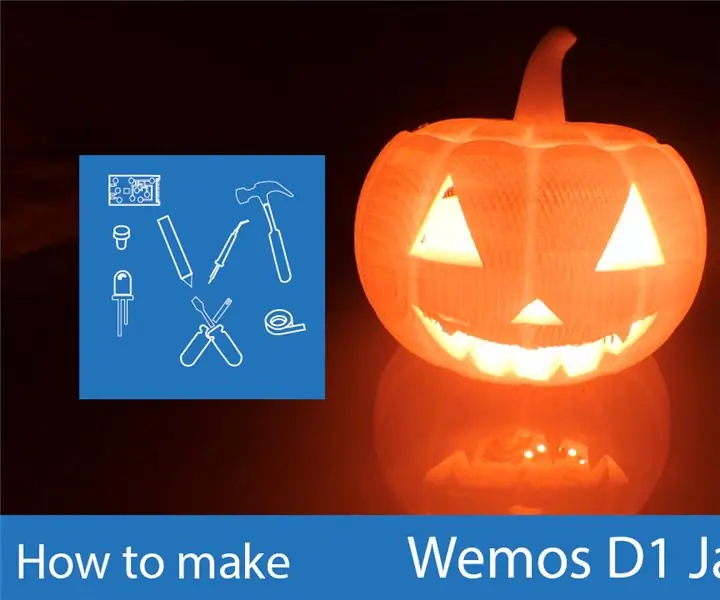
Дистанционно контролиран с цвят Jack-o-Lantern: Както обикновено, този Хелоуин реших да създам проект, свързан със сезона. Използвайки Prusa I3 и Thingiverse, отпечатах декорация за Хелоуин, където цветът се контролира дистанционно чрез проекта Blynk. Проектът Blynk ви позволява да създадете мобилен
Прости тапети, използващи фотография и смесване на слоеве - Урок за Photoshop: 5 стъпки

Прост тапет, използващ фотография и смесване на слоеве - Photoshop Урок: Направете визуално зашеметяващ тапет, използвайки проста техника във Photoshop. Всеки може да направи тапет толкова добър и е много по -лесен, отколкото си мислите! Така че, първо отидете на File > Ново Задайте вашата ширина и височина на пиксели и задайте на
